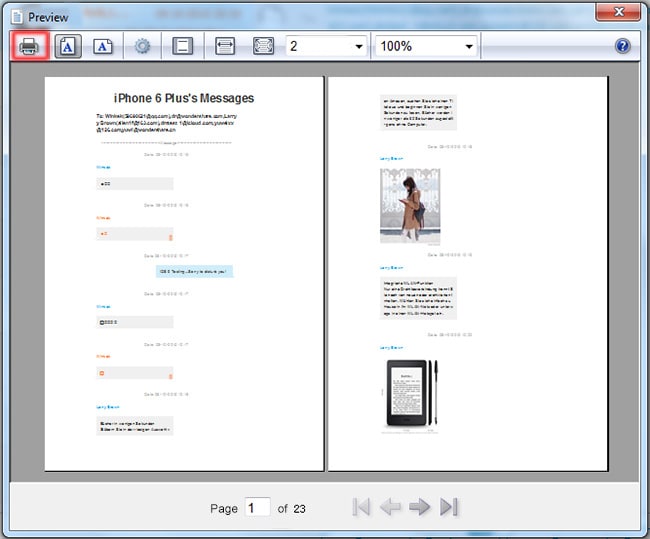在 iPhone 上恢復已刪除短信的 5 種方法
通常,我們都傾向於不時清除不需要的消息以 釋放我們 iPhone 上的存儲空間. 有時,我們確實會遇到消息或其他數據的意外刪除,無論是由於在嘗試釋放空間時無意刪除了重要消息和垃圾,還是其他問題,例如 iOS 更新失敗、iOS 固件崩潰、惡意軟件攻擊和設備損壞。 因此,從 iPhone 恢復已刪除的短信變得勢在必行。
因此,發現 iPhone 上的短信丟失或意外刪除了 iPhone 上的短信?
保持你的襯衫! 你可以修復它! 但請記住:越早,您將獲得更好的結果。 否則,您將永遠不會再看到這些已刪除的短信。
- 解決方案 1:從 iPhone 中恢復
- 解決方案 2:通過 iTunes 備份有選擇地恢復
- 解決方案 3:使用 Apple 服務進行恢復
- 解決方案 4:聯繫您的電話運營商以恢復
- 選擇哪種解決方案?
- 提示 1:直接打印恢復的 iPhone 短信
- 提示 2:定期備份 iPhone 以防止數據丟失
解決方案 1:如何在 iPhone 上恢復已刪除的短信
DrFoneTool – 數據恢復 (iOS) 是一家專業 iPhone恢復軟件 它告訴您如何在 iPhone 上檢索已刪除的消息。 它為您提供了三種恢復已刪除短信的選項:直接在 iPhone 上恢復消息,以及從 iTunes 備份中提取 iPhone 消息。

DrFoneTool – 數據恢復 (iOS)
世界上第一個 iPhone 和 iPad 數據恢復軟件
- 提供三種方法來恢復 iPhone 數據。
- 掃描 iOS 設備以恢復照片、視頻、聯繫人、消息、便箋等。
- 提取並預覽iCloud / iTunes備份文件中的所有內容。
- 有選擇地將您想要的內容從 iCloud/iTunes 備份恢復到您的設備或計算機。
- 兼容最新的 iPhone 機型。
- 要直接從 iPhone 恢復已刪除的短信,首先將 iPhone 連接到計算機。
- 然後運行程序並單擊“數據恢復”。 從右側的側邊菜單中選擇“從 iOS 設備恢復”。

選擇要恢復的消息選項 - 檢查“消息和附件”,然後單擊窗口中出現的“開始掃描”按鈕以掃描您的 iPhone。

iPhone 刪除的消息檢測到其他數據 - 掃描完成後,您可以選擇“消息”和“消息附件”,將找到的所有短信一一預覽。
- 然後有選擇地將您需要的項目恢復到您的計算機或設備。
編輯精選:
解決方案 2:通過 iTunes 備份有選擇地恢復 iPhone 上已刪除的郵件
如果您在刪除短信之前曾在 iTunes 中備份過您的 iPhone,我們可以使用 DrFoneTool – 數據恢復 (iOS) 來分析 iTunes 備份文件並輕鬆檢索已刪除的短信。 此功能可以幫助您有選擇地提取短信,因此您無需 使用 iTunes 恢復您的 iPhone.
- 從 DrFoneTool – 數據恢復 (iOS) 工具中選擇“從 iTunes 備份文件中恢復”的恢復模式。
- 然後在列表中選擇要從中恢復短信的備份,然後單擊“開始掃描”按鈕以提取備份內容。
- 您計算機上存在的所有備份文件都可用於提取。

從 iTunes 備份中恢復已刪除的消息 - 掃描只需幾秒鐘。 之後,您可以在“消息”和“消息附件”菜單中預覽和恢復任何消息。
- 將選定的消息恢復到您的計算機或 iPhone。

編輯精選:
解決方案 3:使用 Apple 服務在 iPhone 上恢復已刪除的短信
雖然從 iPhone 恢復已刪除短信的標準方法是可用的,但大多數人幾乎不知道所有這些方法。 如果您在 iTunes 或 iCloud 上創建了 iPhone 備份,則可以輕鬆地從該備份執行 iPhone SMS 恢復。 每次將 iPhone 與電腦同步時,如果自動同步到 iTunes 已打開,則會創建一個備份。
使用 iTunes 恢復 iPhone 上所有已刪除的郵件
僅當您已創建 iPhone 備份時,才能進行 iPhone SMS 恢復。 如果您不定期備份您的 iPhone 數據,這種方法可能不是最好的方法。 如您所知,每種標準方式都有一定的局限性。 除非滿足先決條件,否則您無法充分利用它。
當您希望使用 iTunes 備份在 iPhone 上恢復已刪除的短信時,您必須考慮以下一些先決條件/注意事項。
- 在此過程中在 iPhone 上恢復已刪除郵件的缺點是它會覆蓋 iPhone 上的所有現有文件,包括舊郵件。
- 它無法選擇性地恢復已刪除的 iPhone 消息,因為整個備份已恢復到您的 iPhone。
- 在檢索數據之前,您需要升級到最新版本的 iTunes,否則您可能會遇到一些未知錯誤。
- 使用與您的 iPhone 同步並在 iTunes 上有備份的同一台計算機。
- 不要在知道消息被刪除後立即連接到 iTunes,首先關閉計算機上的 iTunes 自動同步,然後選擇將備份恢復到 iPhone。
現在讓我們發現從 iTunes 中恢復 iPhone 上已刪除郵件的詳細過程:
- 在您的計算機上啟動最新的 iTunes 版本並連接您的 iPhone。 現在,從 iTunes 界面中選擇您的 iPhone`。
- 接下來,單擊“摘要”選項卡,然後單擊“還原備份”按鈕。 您需要從彈出消息中選擇相關的備份文件,然後點擊“恢復”以確認您的選擇。
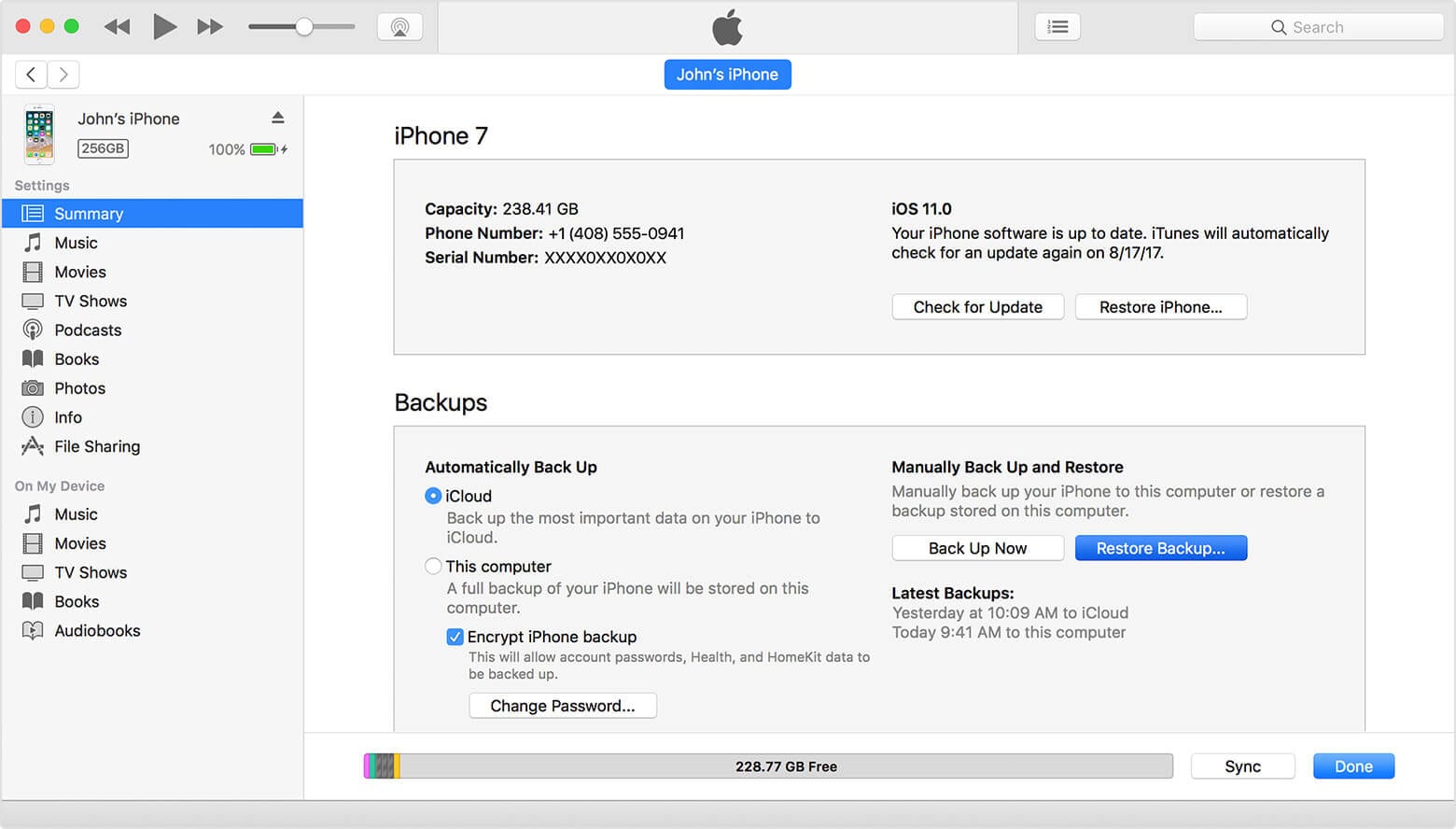
使用 iTunes 恢復 iPhone 短信 - 完成 iPhone 上已刪除短信的恢復後,直到您上次備份的短信將在您的 iPhone 上可見。
使用 iCloud 恢復 iPhone 上所有已刪除的郵件
如果您已將 iPhone 短信備份到 iCloud,則可以從 iCloud 備份文件中恢復 iPhone 上已刪除的短信,而不會出現任何問題。
以下是您應該牢記的某些限制:
- 在 iPhone 上選擇性地恢復已刪除的消息是不可能的,因為整個設備備份都已恢復。 它甚至可以恢復您可能不希望佔用設備空間的不需要的數據。
- 確保您的 iPhone 具有強大的 Wi-Fi 連接以執行 iPhone 短信恢復。 波動的互聯網連接會阻止恢復過程,您可能會永遠丟失短信和數據。
- 使用您用於創建 iCloud 備份的相同 Apple 憑據。 如果您使用其他 iCloud 帳戶,則無法取回您的短信。
以下是通過 iCloud 備份從 iPhone 恢復已刪除短信的分步指南:
- 首先,轉到 iPhone 上的“設置”,然後點擊“常規”部分。
- 之後點擊“重置”按鈕並選擇“刪除所有內容和設置”。
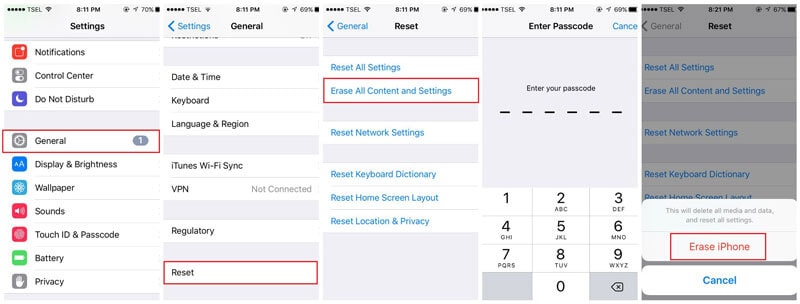
抹掉 iPhone 以恢復已刪除的信息 - 讓您的設備重新啟動,當您到達“應用程序和數據”屏幕時,點擊“從 iCloud 備份恢復”選項。
- 系統將提示您登錄您的“iCloud”帳戶。 這樣做並選擇“選擇備份”。 如果需要,請確認您的選擇。 這對於 iPhone 短信恢復至關重要。 恢復過程將很快開始。
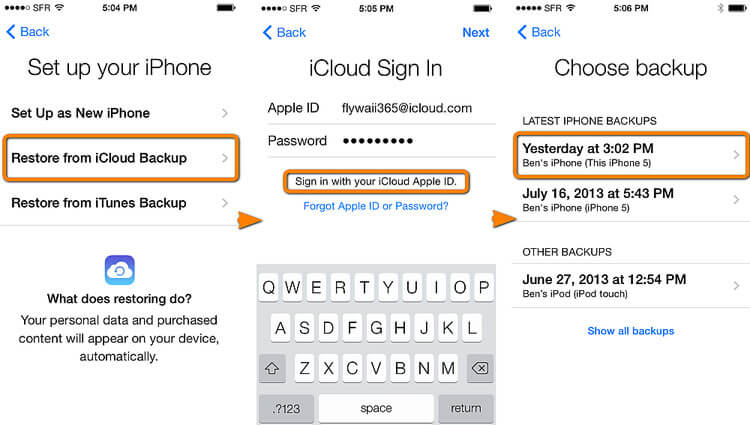
恢復上次 iCloud 備份
編輯精選:
選擇哪種解決方案可以在 iPhone 上恢復已刪除的短信
有許多解決方案可以在 iPhone 上恢復已刪除的短信,並且它們每個都只能在特定的恢復場景中正常運行。
選擇最合適的解決方案是短時間內消息恢復成功的關鍵。
| 解決方案 | 適用場景 | 恢復範圍 | 現有的 iPhone 消息 | 可靠性 |
|---|---|---|---|---|
| 從 iPhone 內存中恢復 | ||||
| 從 iTunes 選擇性恢復 | ||||
| 從 iCloud 選擇性恢復 | ||||
| 通過 Apple 服務進行恢復 | ||||
| 使用運營商服務進行恢復 |
提示 2:定期備份 iPhone 短信以防止數據丟失
出色地! 當談到 iPhone 短信備份時,我們建議你去 DrFoneTool – 手機備份,而不是徒勞地從柱子跑到柱子。 這個特殊工具最好的部分是它不會覆蓋您的舊數據,並且可以從您的 PC 恢復已刪除的 iPhone 消息。 該過程不會花費太多時間,並且可以將聯繫人和短信導出到您的計算機。 您甚至可以備份和導出您的 WhatsApp消息、筆記、日曆、通話記錄、 Safari書籤等到 PC。

DrFoneTool – 手機備份
在 iPhone 上備份和選擇性恢復短信的可靠解決方案
- 只需單擊一下即可將您的 iPhone/iPad 備份到您的 PC 上。
- 在 iPhone 上備份或恢復已刪除的短信以及其他數據時不會丟失任何數據。
- 預覽並將備份數據恢復到 iOS 設備。
- 支持所有 iOS 設備,甚至是在最新 iOS 版本上運行的 iDevices。
- 將您的全部或選定數據備份和恢復到 iOS 設備。
編輯精選:
最終評論
閱讀本文後,很明顯您需要依靠可以在各個方面為您提供幫助的值得信賴的軟件。 DrFoneTool – 數據恢復 (iOS) 為您提供幫助。 作為一個易於操作的解決方案,可以幫助您節省大量時間、金錢,當然還有在 iPhone 上恢復已刪除短信的煩人麻煩。 此外,您可以從 Wondershare 視頻社區.